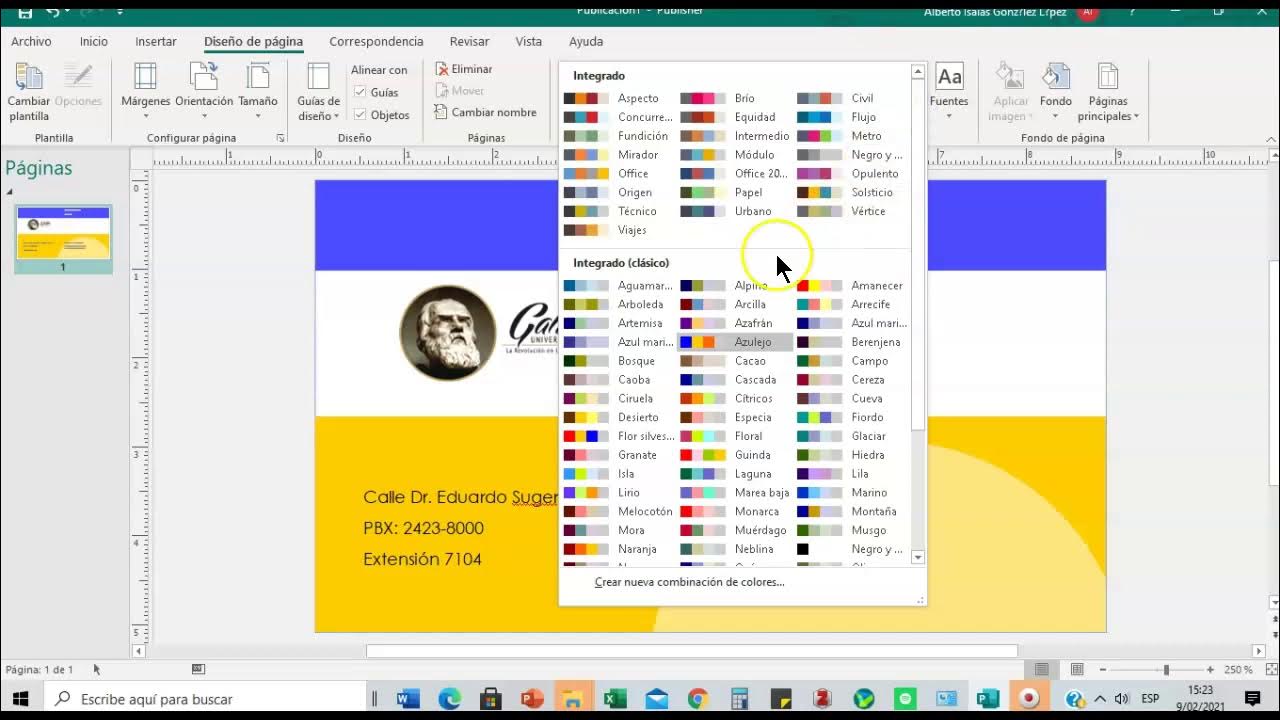CÓMO CREAR PLANTILLAS EN WORD
Summary
TLDREste video explica cómo crear y utilizar plantillas en Word, Excel y PowerPoint. Se destaca la utilidad de las plantillas para evitar la pérdida de información al trabajar con documentos que requieren cambios frecuentes, como facturas o órdenes de envío. El video también muestra cómo guardar plantillas con o sin macros, acceder a plantillas predeterminadas de Office y personalizarlas según las necesidades. Además, se exploran plantillas predeterminadas en Excel y PowerPoint, y cómo estas pueden optimizar tareas como presupuestos o presentaciones. Ideal para usuarios que buscan mejorar su eficiencia.
Takeaways
- 😀 Crear una plantilla en Word, Excel o PowerPoint comienza con un documento normal que se llena con información que se utilizará de manera recurrente.
- 📂 Al guardar un documento como plantilla, se debe seleccionar 'Plantilla de Word' o la opción correspondiente para otros programas, y se guardará en la carpeta de 'Plantillas personalizadas de Office'.
- 🔄 Al guardar una plantilla, se crea un nuevo documento basado en ella, manteniendo la plantilla original intacta para futuras personalizaciones.
- 💾 Al guardar un documento basado en una plantilla, se puede elegir la ubicación y el nombre del archivo, lo que ayuda a evitar la pérdida de información al crear nuevos documentos similares.
- 🔍 Office ofrece plantillas predeterminadas en Word, Excel y PowerPoint que se pueden utilizar para crear diversos tipos de documentos con diseños y formatos listos.
- 📅 Algunas plantillas, como el calendario, incluyen macros que permiten personalizar elementos como el mes y el año.
- 🖼️ Plantillas en PowerPoint también se llaman temas o estilos y ofrecen una variedad de diseños gráficos para presentaciones.
- 📊 En Excel, las plantillas pueden incluir fórmulas y macros para facilitar la creación de presupuestos mensuales, calendarios y otros tipos de informes financieros.
- 🌐 Se pueden descargar plantillas de Internet para ampliar la colección de diseños y formatos disponibles en Office.
- 🔧 Guardar un documento como plantilla es una estrategia para mantener la información y diseños personalizados, facilitando la creación de nuevos documentos sin perder datos.
Q & A
¿Qué es una plantilla en Word avanzado?
-Una plantilla en Word avanzado es un documento prediseñado que se puede usar como base para crear nuevos documentos con información similar, pero personalizable.
¿Cómo se crea una plantilla en Word?
-Para crear una plantilla en Word, primero se diseña un documento normal, luego se va a Archivo > Guardar como, se elige la carpeta de destino, se selecciona 'Plantilla de Word' como tipo de archivo y se guarda.
¿Qué sucede si la plantilla tiene macros?
-Si la plantilla tiene macros, se debe elegir la opción 'Plantilla habilitada para macros' al guardarla.
¿Dónde se guardan las plantillas personalizadas en Office?
-Las plantillas personalizadas en Office se guardan en una carpeta llamada 'Plantillas personalizadas de Office' dentro de 'Mis documentos'.
¿Cómo se identifica una plantilla en Word?
-Una plantilla en Word tiene un icono distintivo y una franja que indica que es una plantilla, a diferencia de un documento normal.
¿Qué ocurre cuando se abre una plantilla en Word?
-Al abrir una plantilla en Word, se crea un nuevo documento basado en esa plantilla, el cual se puede personalizar con información nueva.
¿Cómo se guardan los cambios en un documento creado a partir de una plantilla?
-Para guardar cambios en un documento creado a partir de una plantilla, se debe hacer clic en Guardar y elegir la ubicación y el nombre del archivo nuevo.
¿Por qué es importante usar 'Guardar como' cuando se realizan cambios en un documento de plantilla?
-Es importante usar 'Guardar como' para evitar sobrescribir la plantilla original con los cambios y para mantener la información del documento actual sin perderla.
¿Cuáles son las ventajas de utilizar plantillas en Office?
-Las ventajas incluyen ahorrar tiempo al crear documentos estructurados, mantener una presentación coherente y evitar la pérdida de información al sobrescribir documentos.
¿Cómo se accede a las plantillas predeterminadas en Word?
-Para acceder a las plantillas predeterminadas en Word, se debe hacer clic en 'Nuevo' y luego se pueden seleccionar entre las distintas plantillas que Office ofrece.
¿Qué tipos de plantillas están disponibles en Word, Excel y PowerPoint?
-En Word, Excel y PowerPoint hay plantillas para diversos propósitos como cartas, presupuestos, calendarios, currículos, invitaciones y muchos más.
Outlines

このセクションは有料ユーザー限定です。 アクセスするには、アップグレードをお願いします。
今すぐアップグレードMindmap

このセクションは有料ユーザー限定です。 アクセスするには、アップグレードをお願いします。
今すぐアップグレードKeywords

このセクションは有料ユーザー限定です。 アクセスするには、アップグレードをお願いします。
今すぐアップグレードHighlights

このセクションは有料ユーザー限定です。 アクセスするには、アップグレードをお願いします。
今すぐアップグレードTranscripts

このセクションは有料ユーザー限定です。 アクセスするには、アップグレードをお願いします。
今すぐアップグレード5.0 / 5 (0 votes)